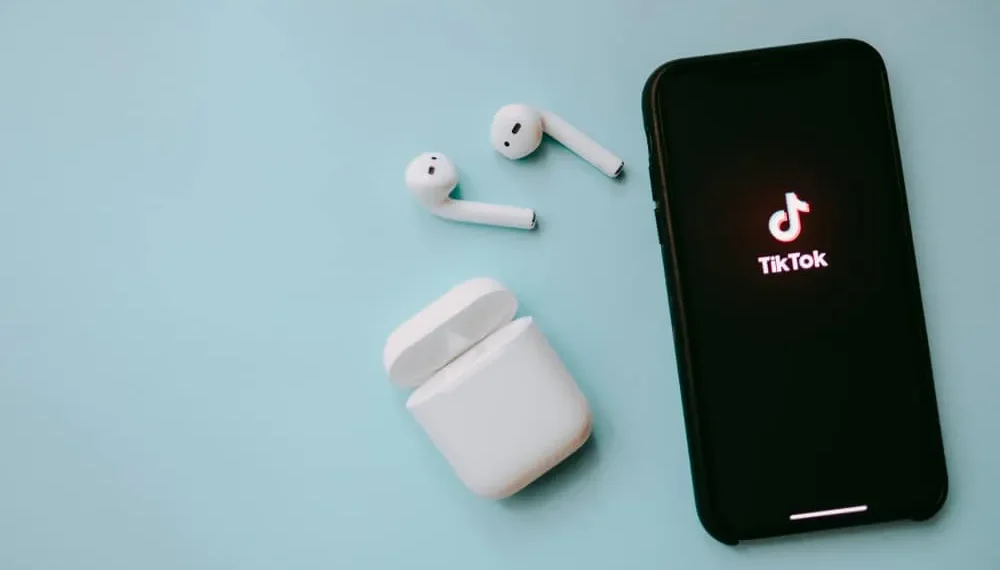Tiktok es el centro de millones de creadores de contenido de video en todo el mundo y viene con herramientas para mejorar sus videos. Estas herramientas vienen en los efectos y varias opciones de edición que puede explorar mientras y después de grabar un video. Estos efectos están en filtros que generalmente puede aplicar al registrar. Pero hay más de un efecto de zoom en Tiktok y algunas formas de usarlos.
Respuesta rápida
Tiktok tiene varios efectos de zoom, incluida la cara, el cuerpo y el zoom estándar que puede hacer desde su cámara. Para usar el efecto Zoom, inicie su aplicación Tiktok y haga clic en el icono para grabar un video que sea el signo de una ventaja. Haga clic en el botón Efectos a la izquierda del icono y desplácese por los filtros hasta que llegue al efecto «Zoom» que desea aplicar.
Por lo general, usar el efecto mientras la grabación se encargará del resultado del video. Sin embargo, aún puede controlar su efecto de zoom controlando la cámara Tiktok.
Este artículo cubrirá cómo usar los efectos de zoom en TikTok y cómo puede aplicar filtros para crear el efecto de zoom.
Cómo aplicar el zoom en efecto en tiktok
Si eres un creador en la aplicación Tiktok, sabrás que hay varios efectos en la aplicación que puedes aplicar al hacer tus videos. Estos efectos o filtros mejoran con el tiempo con nuevos videos de tendencia, y se trabajan más diariamente para los creadores de contenido. Cuando desee grabar un video, encontrará el icono de efecto a la izquierda del gran círculo que le permite grabar .
Hay varios efectos de zoom en Tiktok , por lo que es posible que tenga que experimentar con algunos antes de obtener el que desea usar. Encontrará filtros de zoom corporal, filtros de zoom facial y efectos con propiedades de zoom, pero no necesariamente en una parte del cuerpo.
Por lo general, los filtros de zoom están simbolizados por iconos que tendrán la forma de una cara y flechas apuntando o afuera . Es posible que algunos no tengan flechas para indicar que se acercan o salen, pero pueden ser el icono de una cara o círculo abultado. Ayudará si ha recibido los detalles del icono que desea usar de un compañero creador de contenido o una simple búsqueda de Google.
Estos son los pasos para aplicar un efecto de zoom en su video Tiktok.
- Inicie su aplicación Tiktok
- Haga clic en el icono » + » para ir a la página de grabación.
- Haga clic en el icono de efectos en el lado izquierdo del botón de grabación.
- Desplácese a través de los efectos para obtener el filtro de zoom o busque «Zoom» y seleccione el que desee.
- Toque y mantenga presionado el botón de registro y muévalo a la parte del video que desea que aplique el zoom.
Filtros categorizados
Tiktok ha categorizado sus filtros para facilitar su navegación. También hay una barra de búsqueda antes de estas categorías que escribe en «Zoom» para ver todos los filtros que tienen el efecto de zoom. Desplácese por ellos para seleccionar el que desee.
Cómo aplicar el zoom en vigor sin filtros
Puede tener un efecto de zoom manualmente sin usar filtros. Sin embargo, pueden salir de crudo y sin refinar en comparación con un filtro agregado. Si desea explorar lo que podría hacer sin ayuda con los filtros, así es como puede hacerlo.
- Inicie su aplicación Tiktok.
- Haga clic en el signo » + » para iniciar una grabación.
- Mientras graba, mueva el botón de registro para acercarse .
- Mueva el dedo hacia abajo en el botón de registro para alejarse .
- Continúe de esta manera hasta que obtenga su efecto deseado.
Cuando haya terminado de grabar, haga clic en la caja de tick en la esquina inferior derecha. Proceda a guardar el video en borradores o publíquelo en su feed Tiktok.
Cómo hacer el efecto de zoom en un video de Tiktok pregrabado
También puede aplicar el efecto de zoom-in a un video pregrabado que desea cargar en TikTok. Los pasos involucrados no son tan diferentes de cuando solo estás grabando; La única diferencia es subir un video . De todos modos, estos son los pasos para aplicar el efecto de zoom a un video de Tiktok pregrabado.
- Inicie la aplicación y haga clic en el signo » + «.
- A la derecha del Big Red Circle, verá un ícono que dice «Subir».
- Toque » Cargar » y elija un video al que desee aplicar el efecto Zoom.
- Haga clic en » Efectos » y busque el filtro de zoom .
- Seleccione los lugares en el video al que desea aplicar el zoom y guardar .
Información
Usar el filtro de zoom en un video pregrabado significa que necesitará buenas habilidades de edición para obtener el resultado deseado. Además, es posible que no encuentre el filtro de zoom cuando esté editando.
Conclusión
Con los métodos mencionados anteriormente, ahora debería poder hacer los efectos de zoom en sus videos de Tiktok. ¡Diviértete y sigue creando!